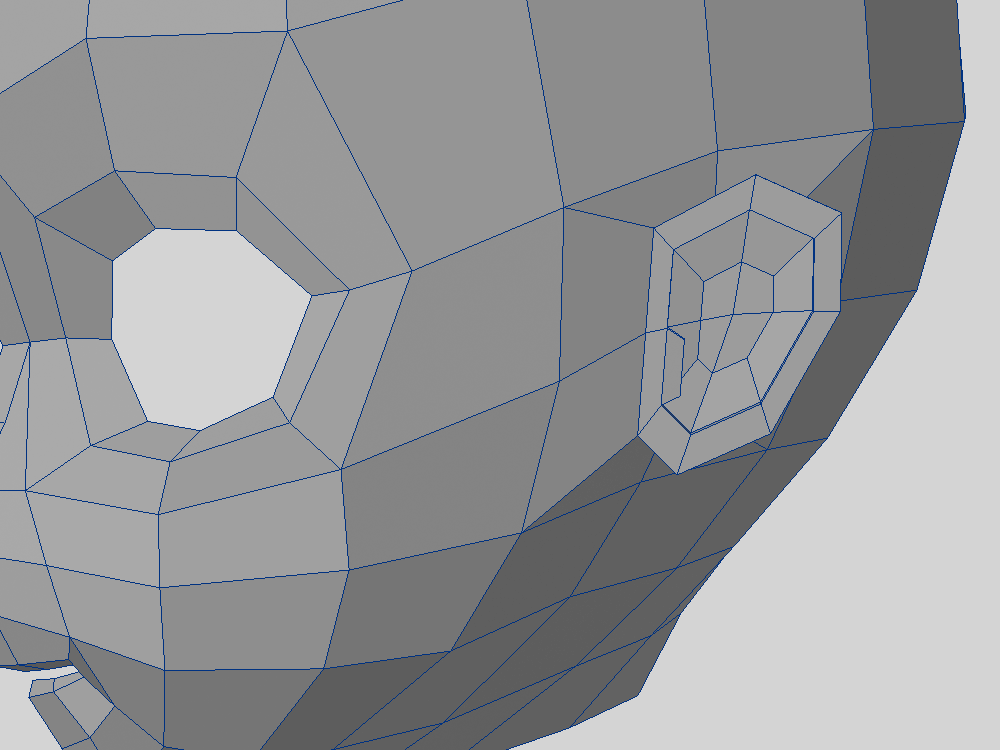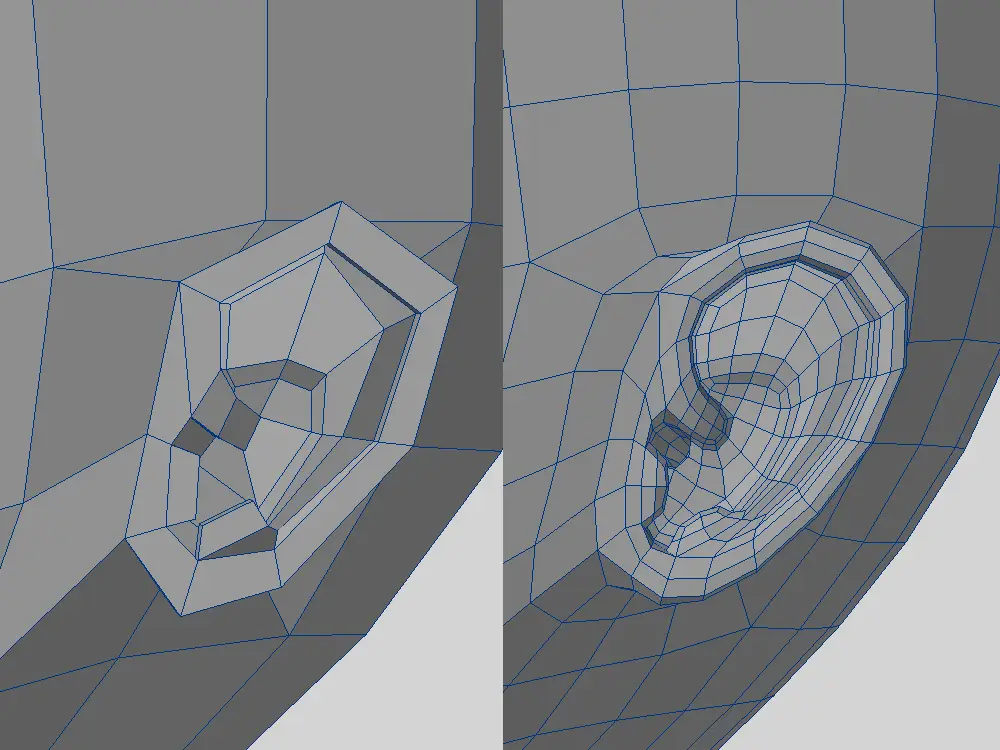今回は目の周りや口の中身など、顔のパーツを作っていきます
顔のパーツ
作り初めの頃はよく分かっていませんでした
まつ毛なんかは顔から生やしたり、口や目は同じレイヤー内で管理しちゃったり・・・
要は難しく考えすぎてしまって、自分で自分の首を絞めちゃっていました

じゃっく
もっと簡単に考えればよかった
結果として、作りづらい作業工程ができて失敗した経験があります
顔のパーツは、別パーツで構成するのが基本
また、同じレイヤー内ではなく、部位ごとに分けて管理するのが良い
よくよく考えたら当たり前です
自分を恥じました
とりあえずパーツそのものは、後で再加工ができるようになるべく簡単に作ってみました
我ながらよくできたと思うので、いつものように記録していきます
仕様
作り始める前に、ある程度の仕様を決めていきます
まつ毛は一体型にする
まゆ毛・まぶた・まつ毛の仕様を決めます

じゃっく
特にまつ毛
いろんな作り方があって独断と偏見ですが、それぞれメリットとデメリットはこんな感じです
| 構造 | メリット | デメリット |
|---|---|---|
| 一体型 | 一体感がある | モーフ作りが難しい |
| 分離型 | モーフ作りがしやすい | 一体感は少なくなる |
| 板ポリ型 | ポリゴン数を抑えられる | ペイントで形を作る必要がある(上級者向け) |
いろんな作者さんのモデルを確認すると、体感的に分離型が多いような気がします
今回作るのはシンプルな造形なので、一体型にしました
黒目と白目は凹型にする
瞳の構造も決めておきます
こちらもいくつか種類があります
| No. | 瞳 | 白目 |
|---|---|---|
| 1 | 凹型 | 凹型 |
| 2 | 凸型 | 凹型 |
| 3 | 凹型 | 凸型 |
| 4 | 凸型 | 凸型 |
こちらもいろんな作者さんのモデルを確認してみましたが、表の No.1 と No.2 が多く感じました
やっぱり情報量が多くて作りやすいんですかね?
逆に No.3 と No.4 は少ない印象でした
特に No.3 は扱いにくそうです

じゃっく
白目が瞳に貫通しちゃいそう
ここでは基本と思われる No.1 の凹型の黒目と凹型の白目で行きます
最低限必要なパーツに留める
必要なパーツはこんな感じ
| No. | 口 | 目 |
|---|---|---|
| 1 | 舌 | 瞳 |
| 2 | 歯 | まぶた |
| 3 | まつ毛 | |
| 4 | まゆ毛 | |
| 5 | ハイライト |
作るモデルが妖怪とかバケモノのような人外じゃないので、特殊なパーツは無いはず
歯茎とか下まつ毛はいらないかなと思ったので、今回は無しです
準備
下絵を用意

何も設計が無いと失敗するので、下絵を用意
※元画像データ紛失したので、作り直し
この下絵を元にパーツを作っていきます
手順
作っていく手順はこんな感じなっています
ちょっと長いですが、顔は細分化して最初に簡単そうな口から攻めていきます
毛類は顔から必要なパーツを複製
白目や黒目は最後に作って完成、といった感じです
口の中身を作る
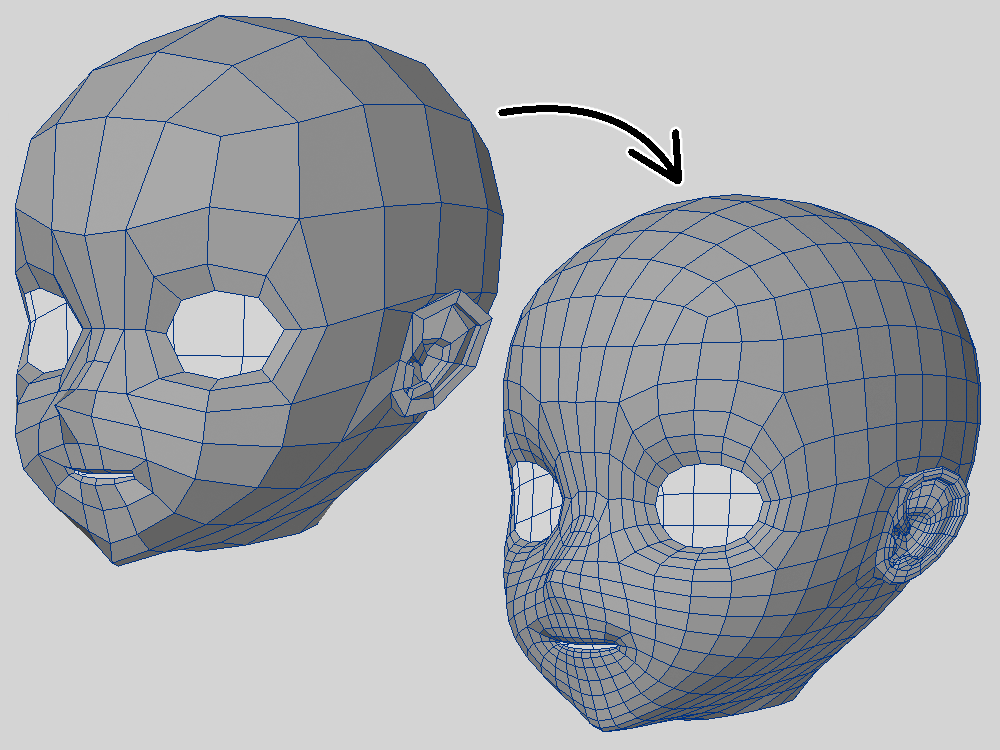
初めにローポリで作った顔に「細分化」を実行します
分割方法は「メタフォーム」
ローポリでも行けるかと思ってやってみましたが、口の中身は出来ても目の周りの毛が絶望的に無理だったので、ここで細分化しておきます

じゃっく
カクカク過ぎて無理でした
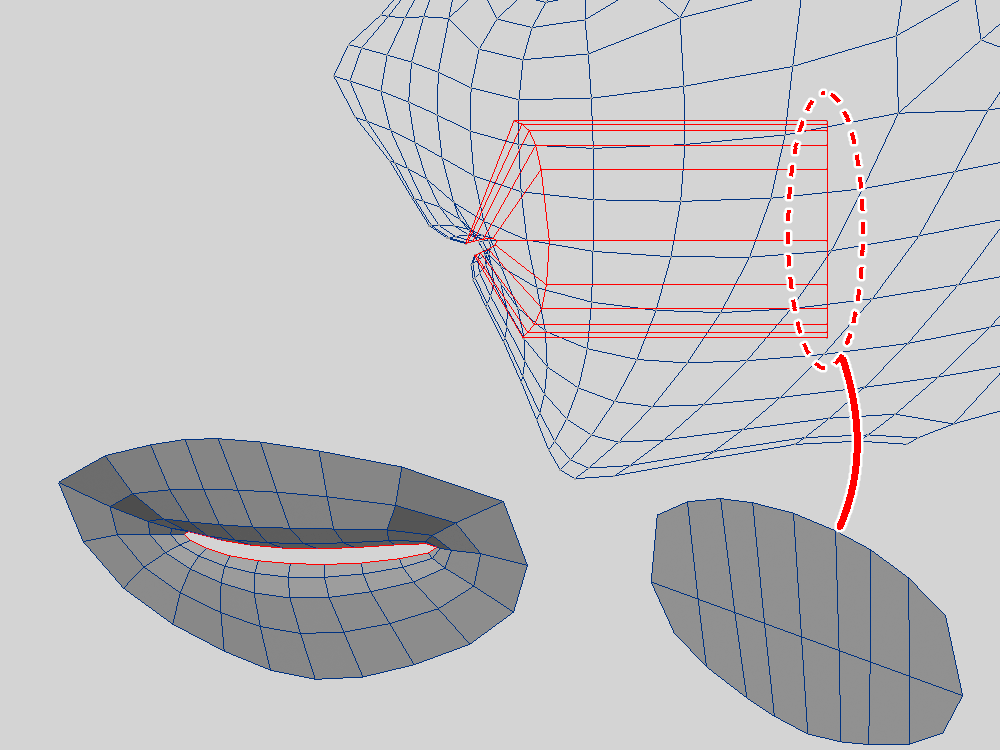
頭全体があるとやりづらいので、触れたくない面を非表示へ
口のエッジを引き延ばして大きめな袋のような形に変形します

じゃっく
横幅も広めに
奥の面は四角ポリゴンになるようにカット
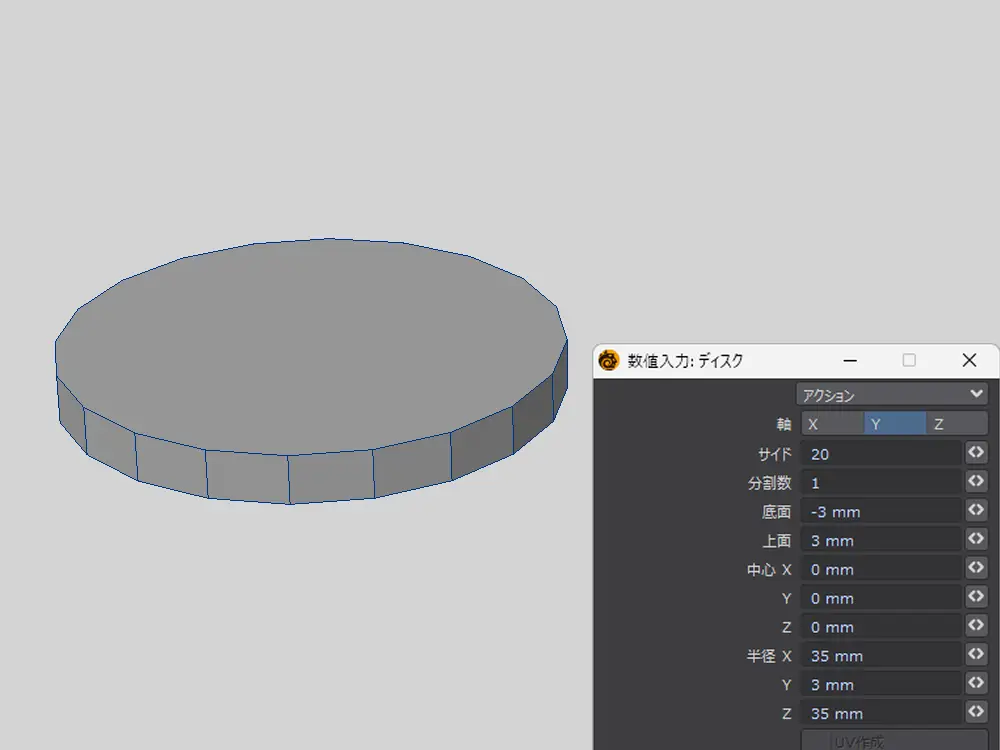
円柱から歯を作ります
設定はこんな感じ
- サイド:20
- 分割数:1
大きさや厚みはいくらでも変えられるので、そこらへんは結構適当です
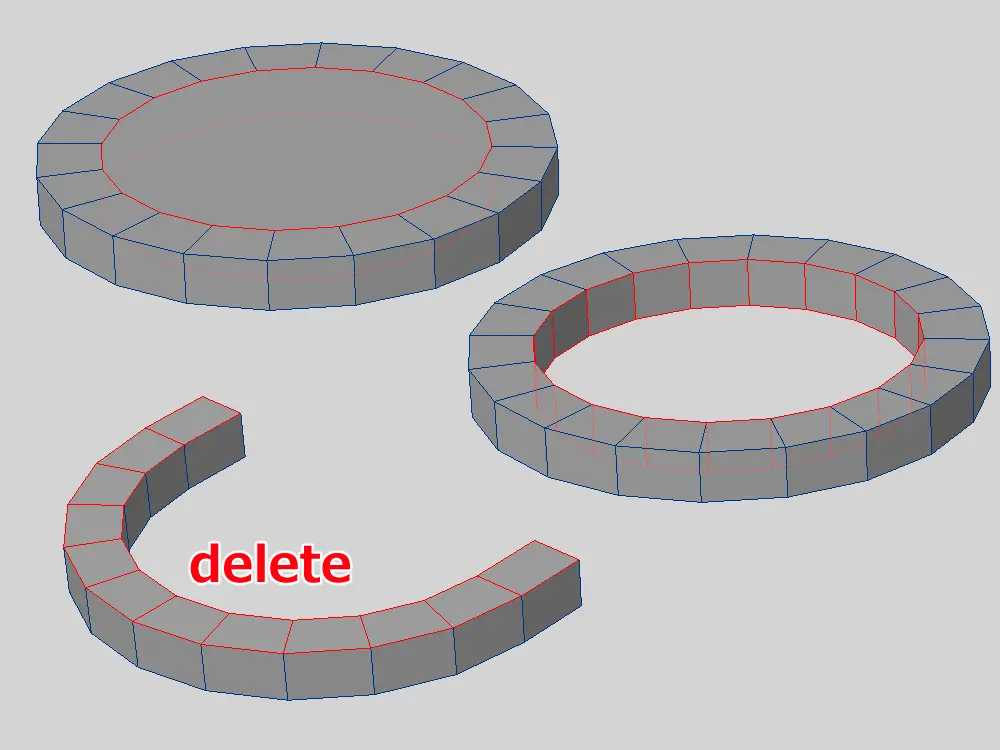
穴を作って半分にします
穴は上下の面を選択して、「ブリッジ」という機能を使うと簡単に貫通できます
上側の面は不要なので削除
これで上の歯は OK です
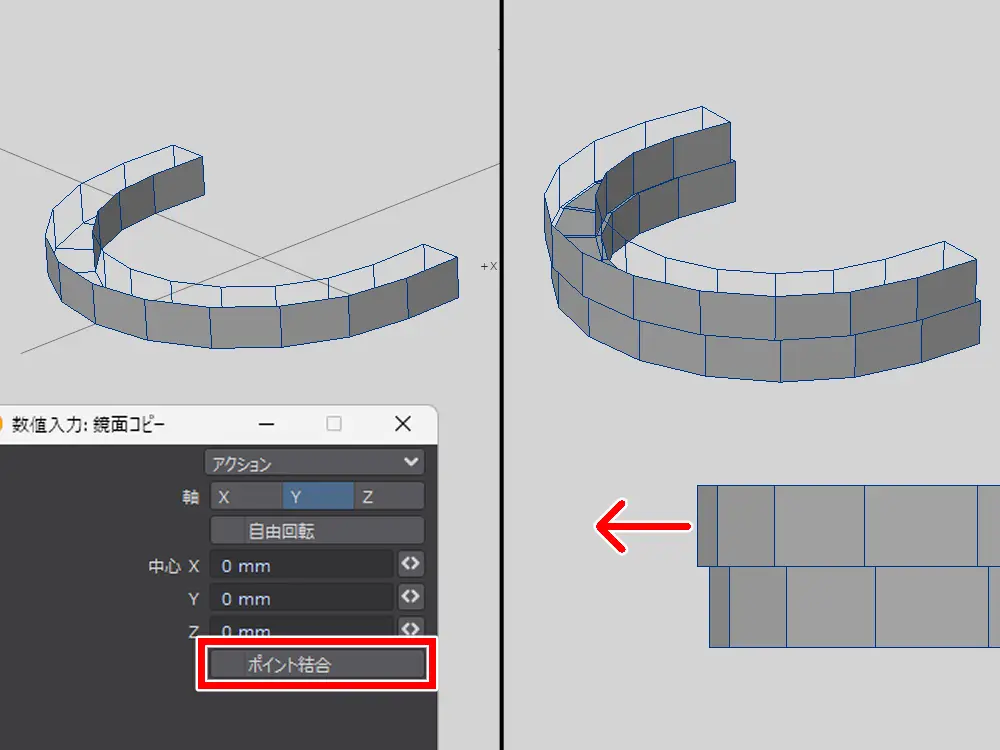
作った上の歯を底面に接地して、下の歯を鏡面コピーで作ります
ショートカット F3 で接地コマンドが出ます
鏡面コピーですが、「ポイントの結合」は外しておきます

じゃっく
外しておかないと一体化しちゃう
コピーした後は上の歯をちょっとだけ Z 方向に移動
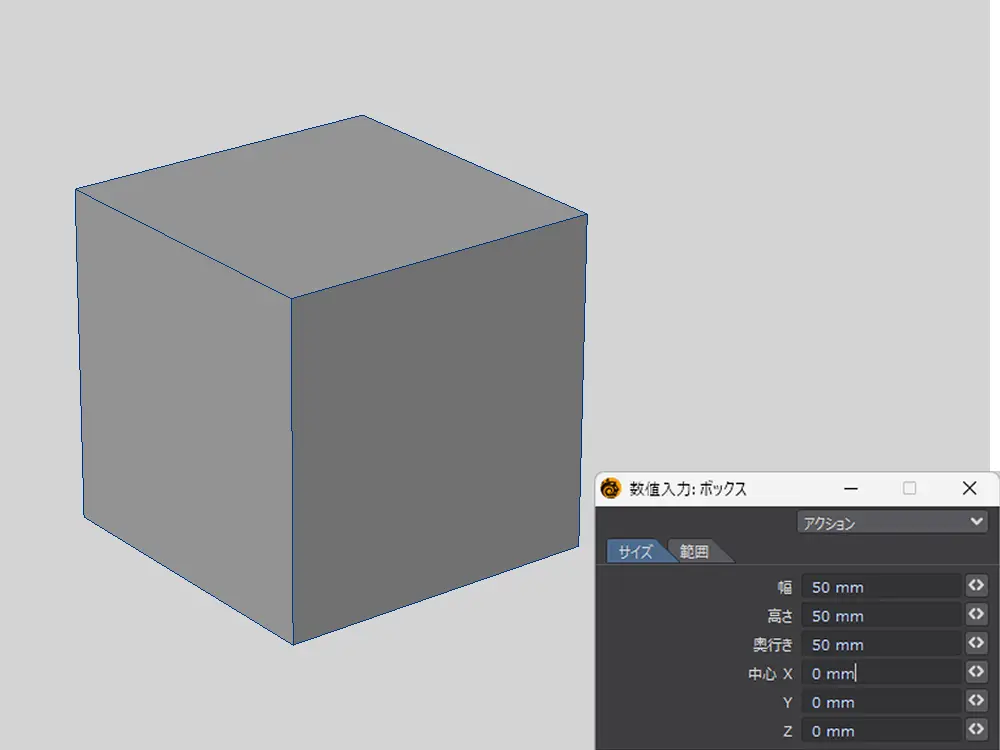
小さめなボックスを用意します
設定数値はこんな感じ
- 幅:50mm
- 高さ:50mm
- 奥行:50mm
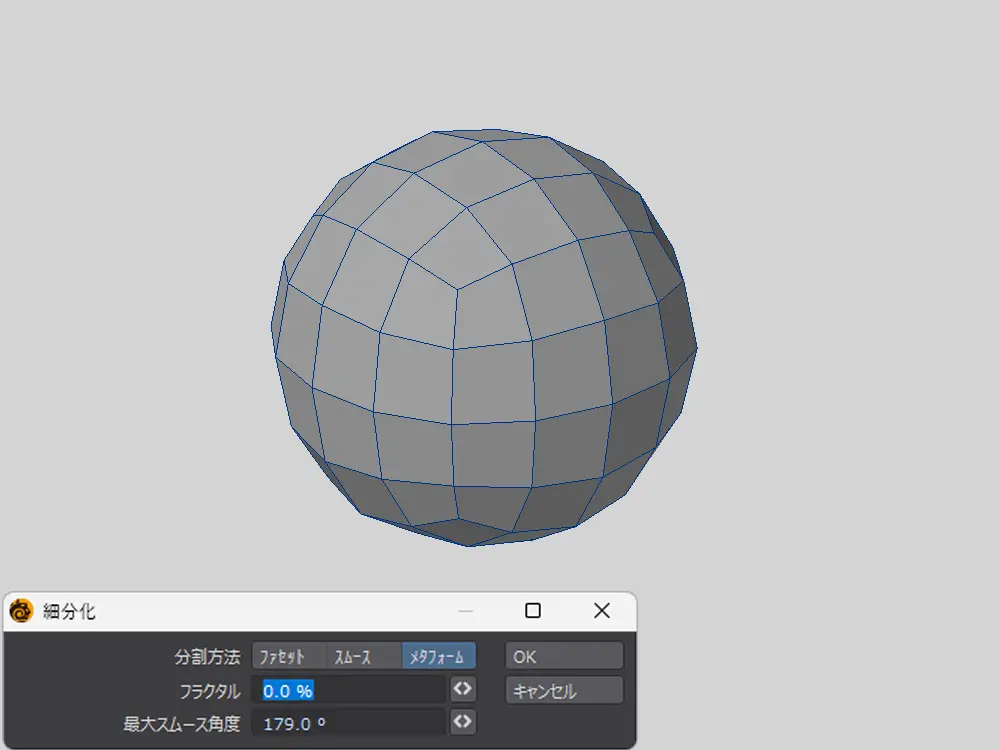
「細分化」を起動して「メタフォーム」を二回ほど実行
これでボール状になります
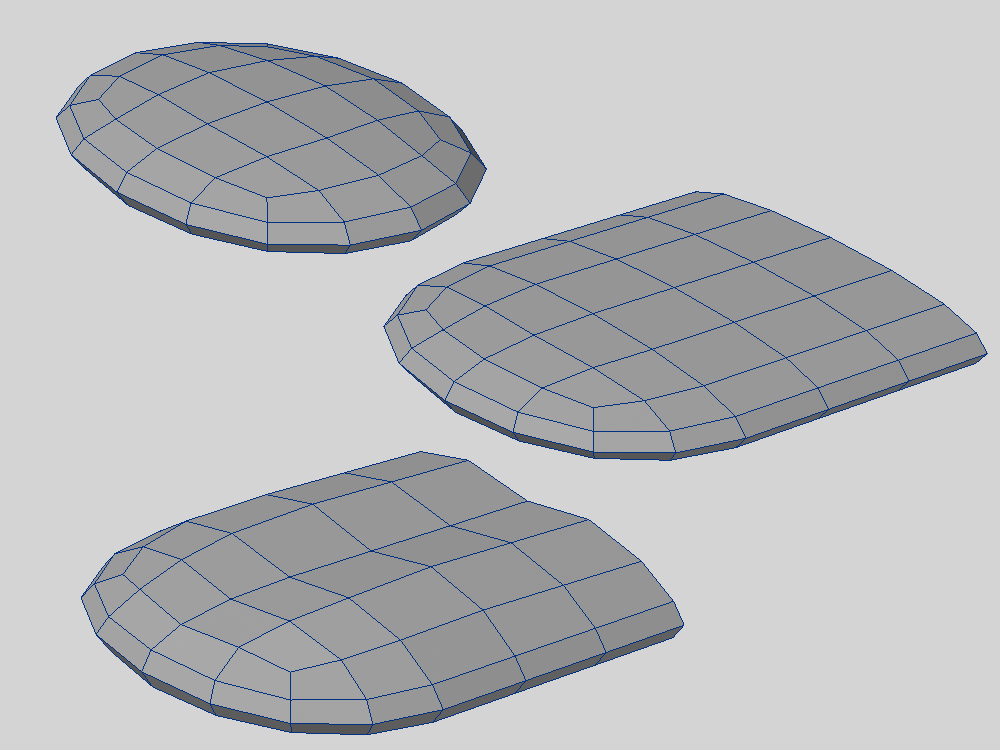
押しつぶしたり半分切ったりして、好きなように舌の形を作っていきます
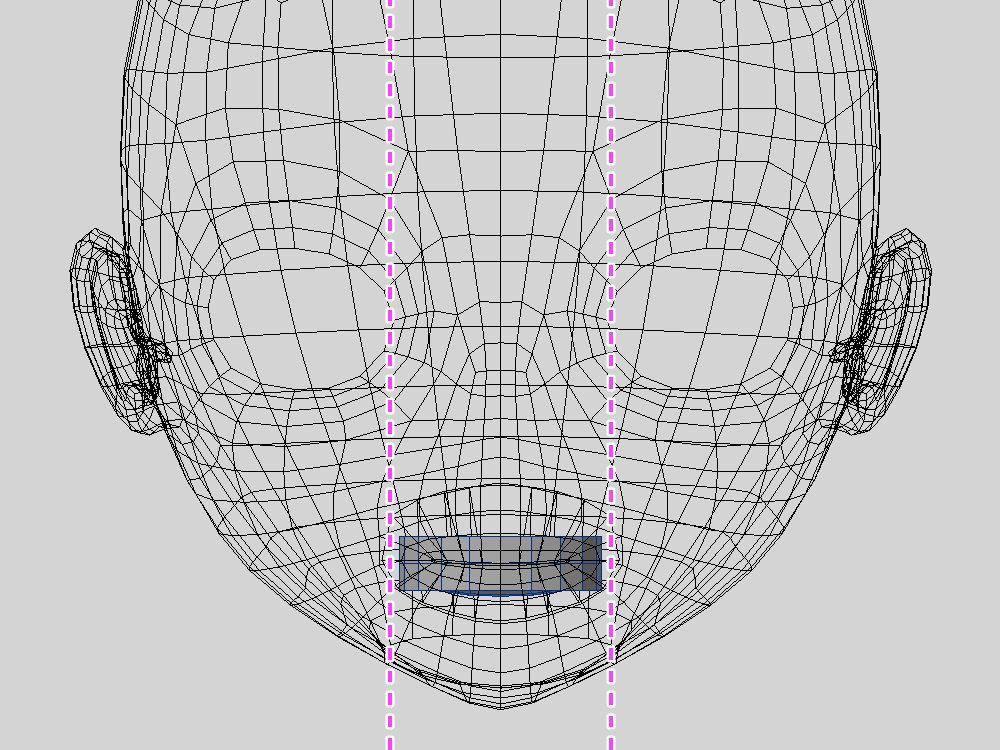
作った歯と舌を口の中へ移動
サイズ感は両目の間に収まるくらいです
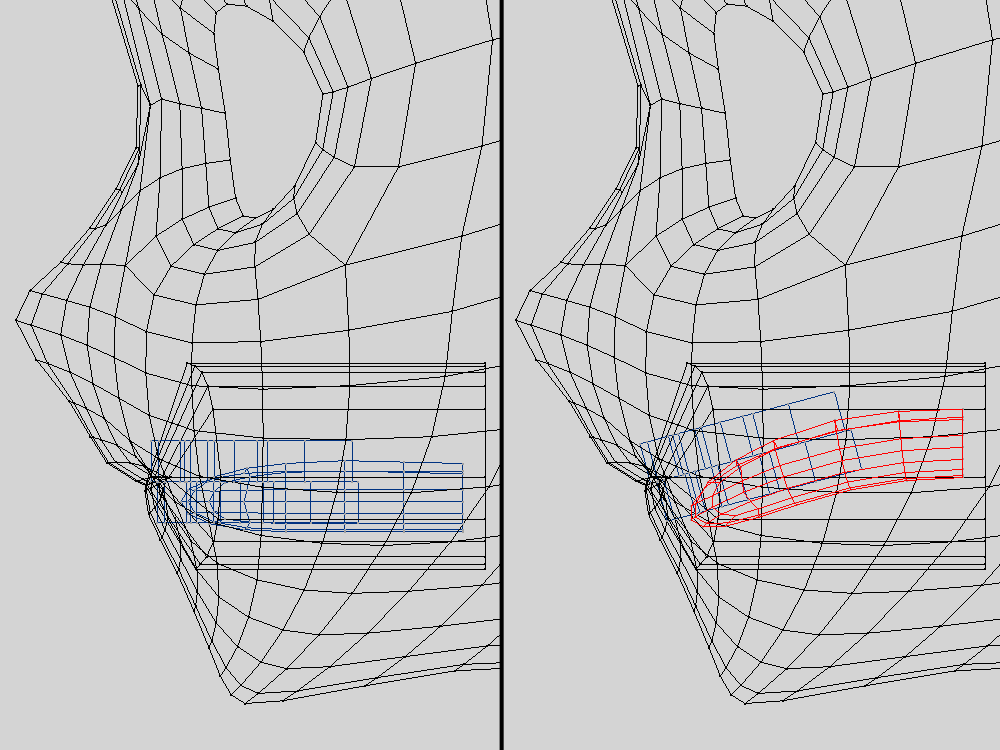
真横からも確認して、口の角度に合わせて歯の角度を変更
舌もちょっとだけ曲げます
目の周りの部位を作る
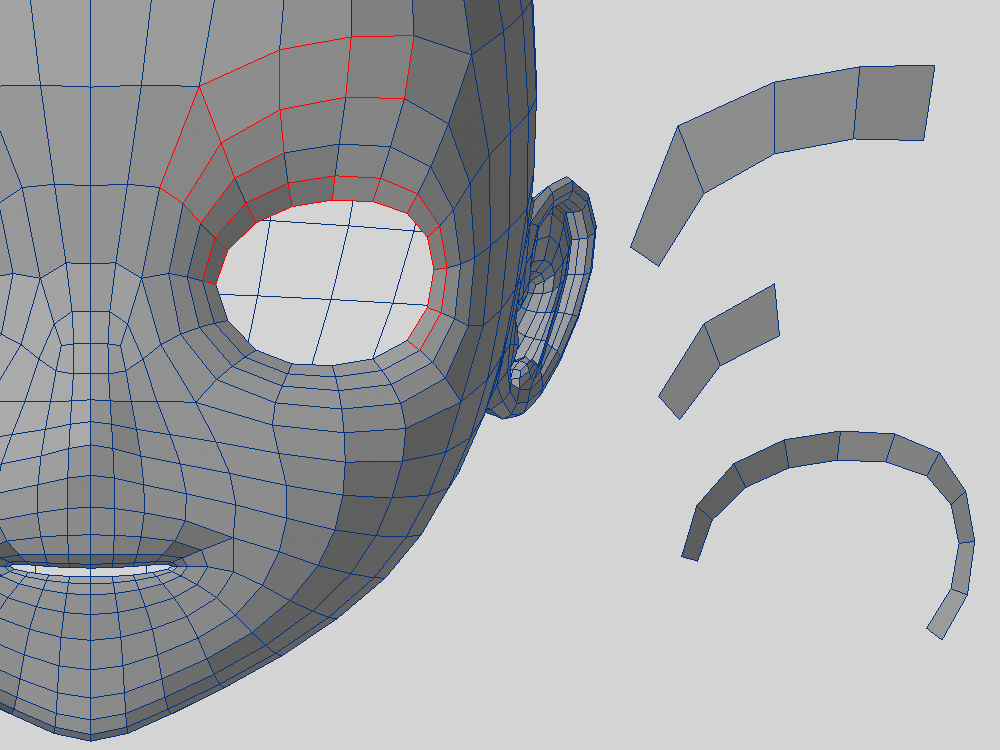
- まゆ毛
- まぶた
- まつ毛
この三つのパーツを作っていきます
顔の一部の面を複製して作っていくわけですが、1 パーツ 1 レイヤーで管理します
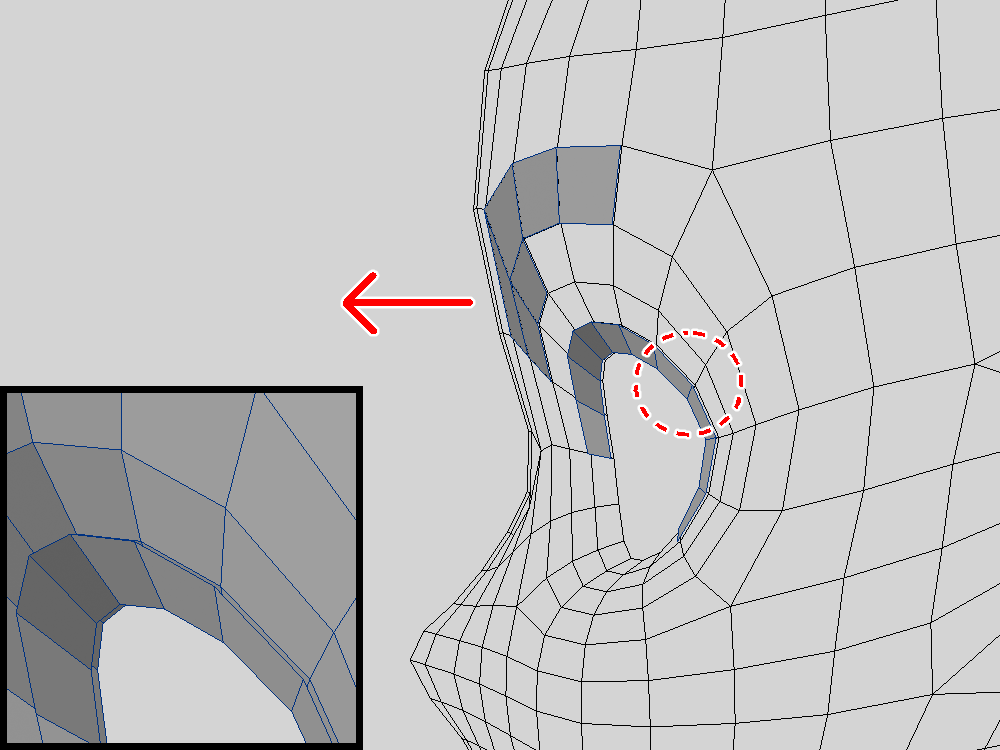
複製したら三つとも、ちょっとだけ顔から浮かします
ほんのちょっとだけ動かしたいときは、ショートカットキーの Alt+ 矢印キーが便利です
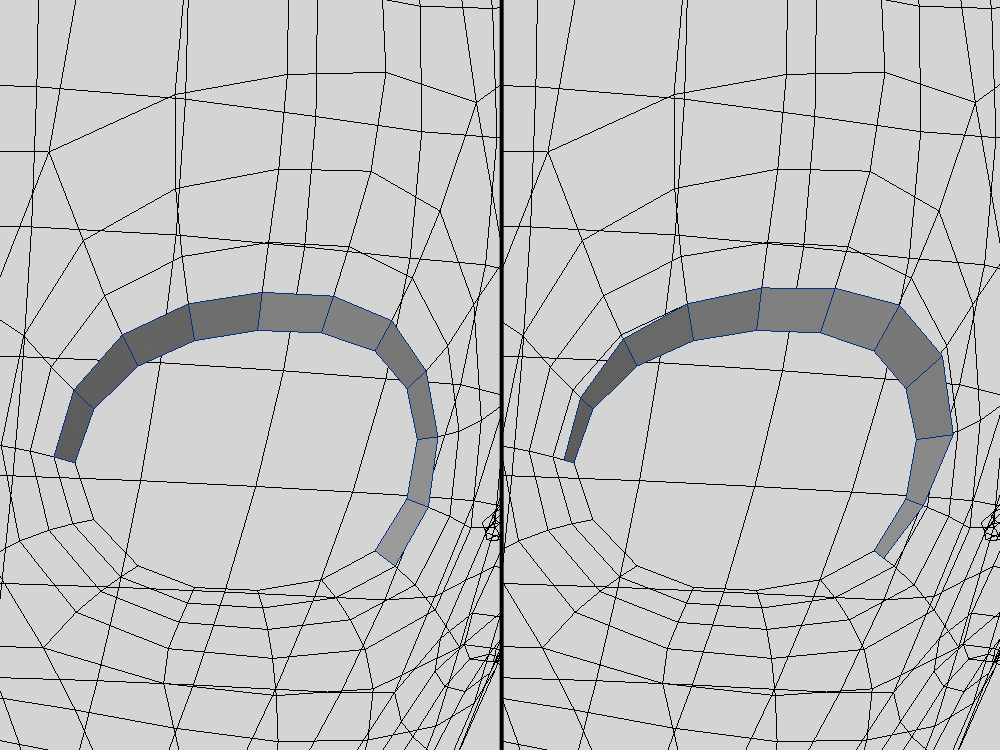
まずはまつ毛から
末端を少しすぼめて、中心部分をちょっと太めに調整
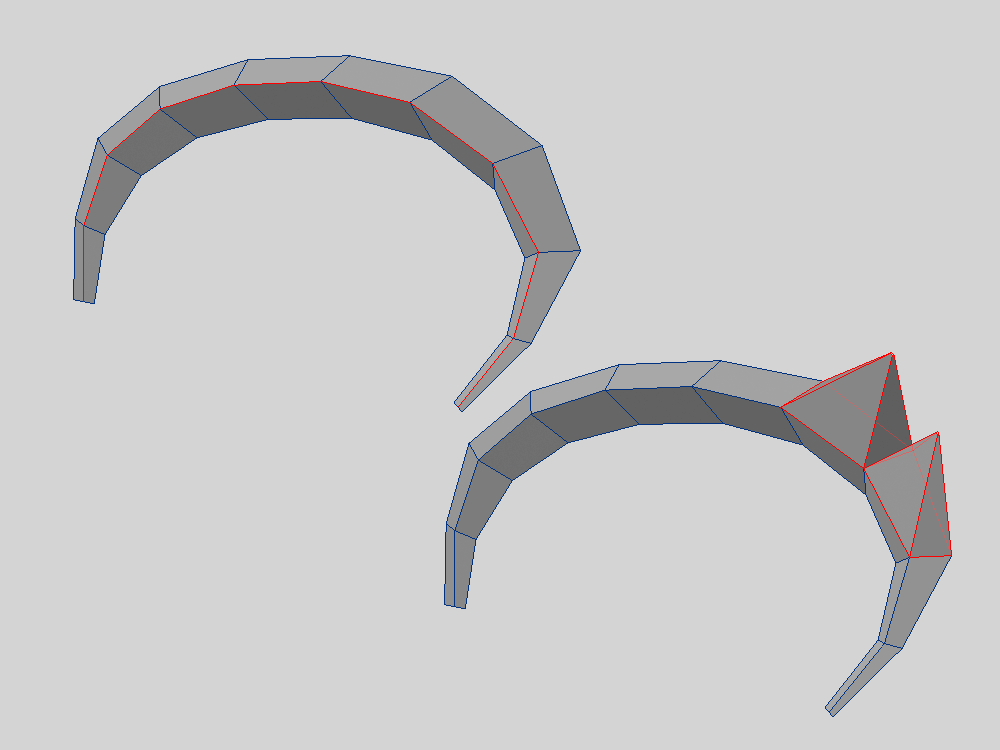
中心にカットを入れて立体的になるよう、 Z 方向に引き出します

じゃっく
中央部分がアーチ状になるように
まつ毛のトゲ部分は、押し出しと縮小で簡単に作ります
トゲの先端部分の面は削除
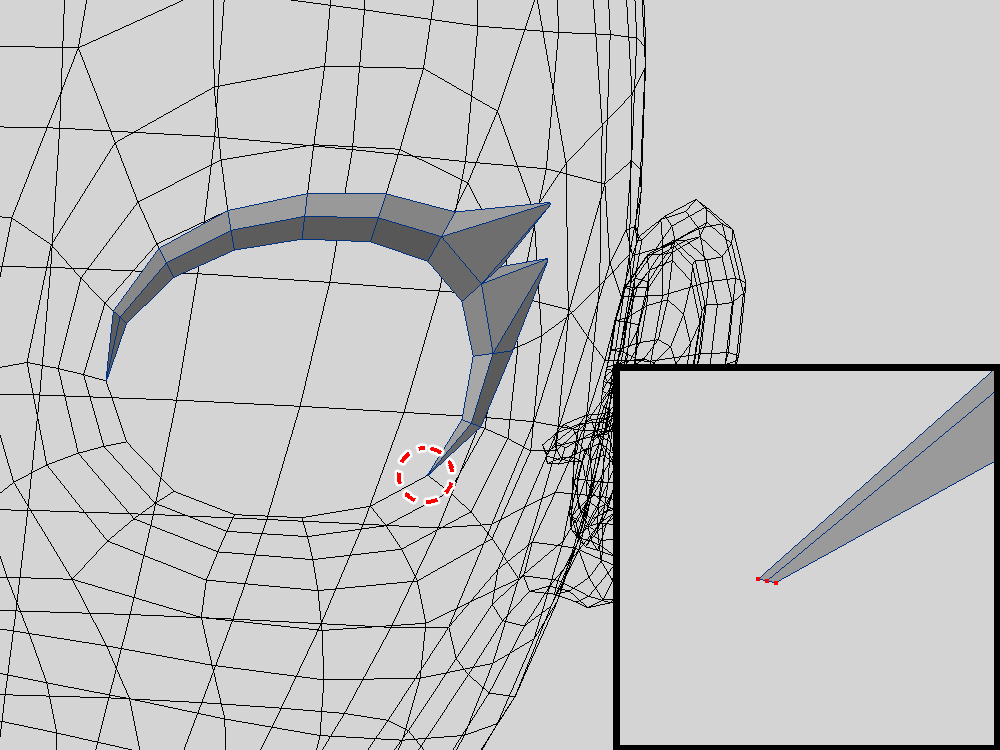
末端の毛をめちゃくちゃに縮小して鋭くします

じゃっく
ポイントは結合しないです
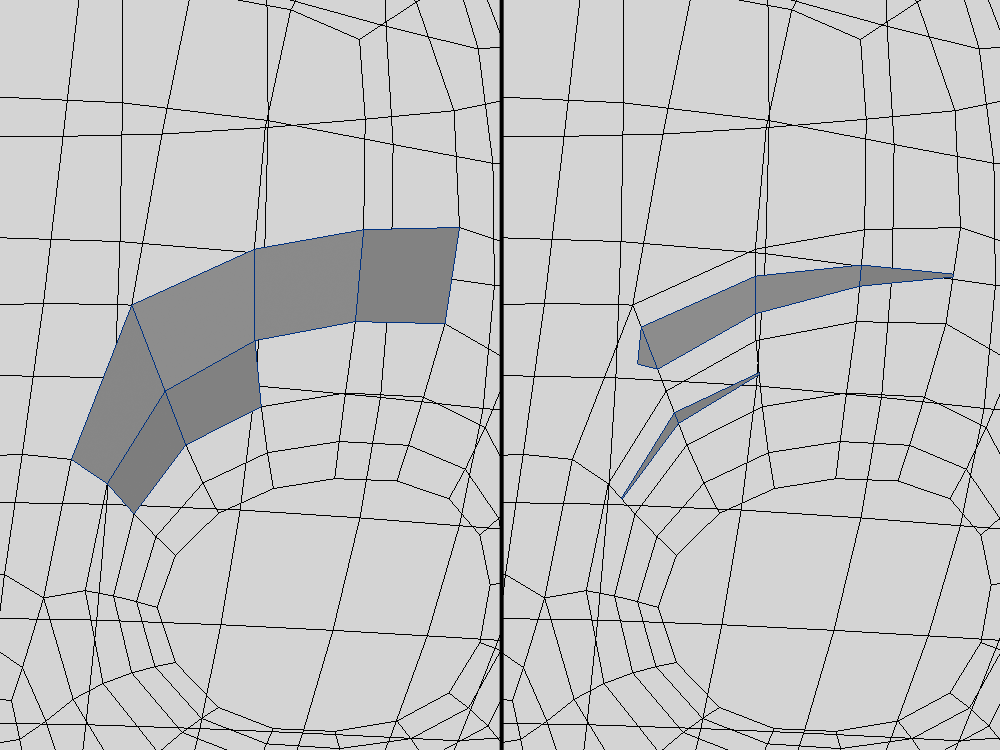
まゆ毛とまぶたも似たような感じで作ります
最初に形を整えて・・・
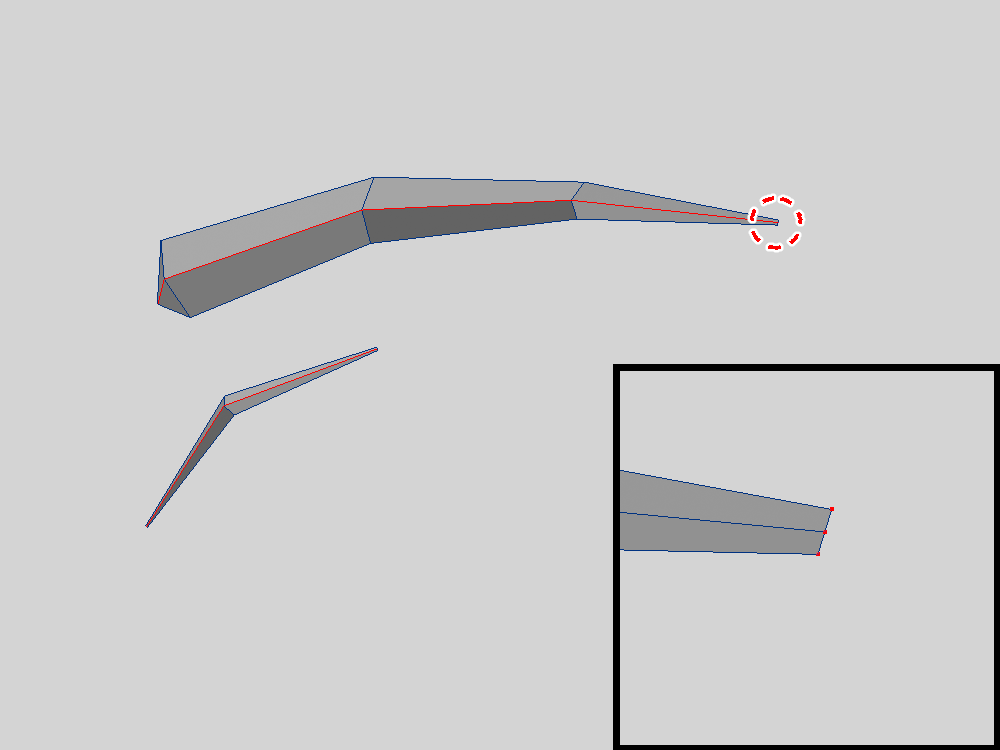
中心にカットを入れて立体的に調整
あとは末端を縮小すれば OK
瞳とハイライトを作る
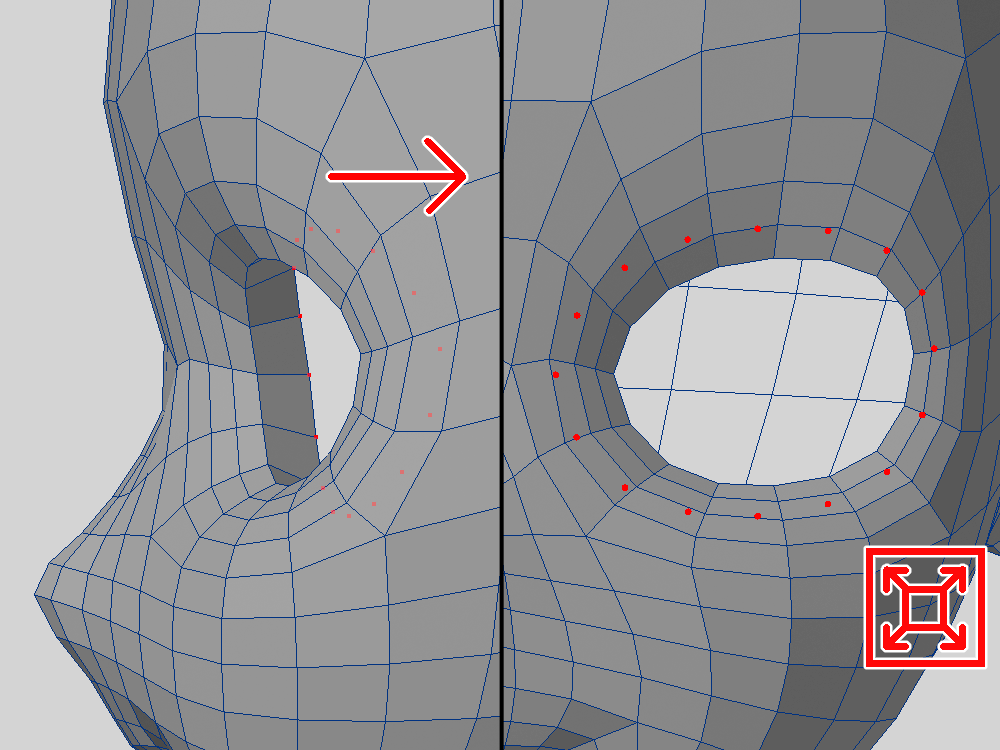
白目は目の周辺のポイントを奥に押し込んで作ります
途中まで押し込んだら拡張
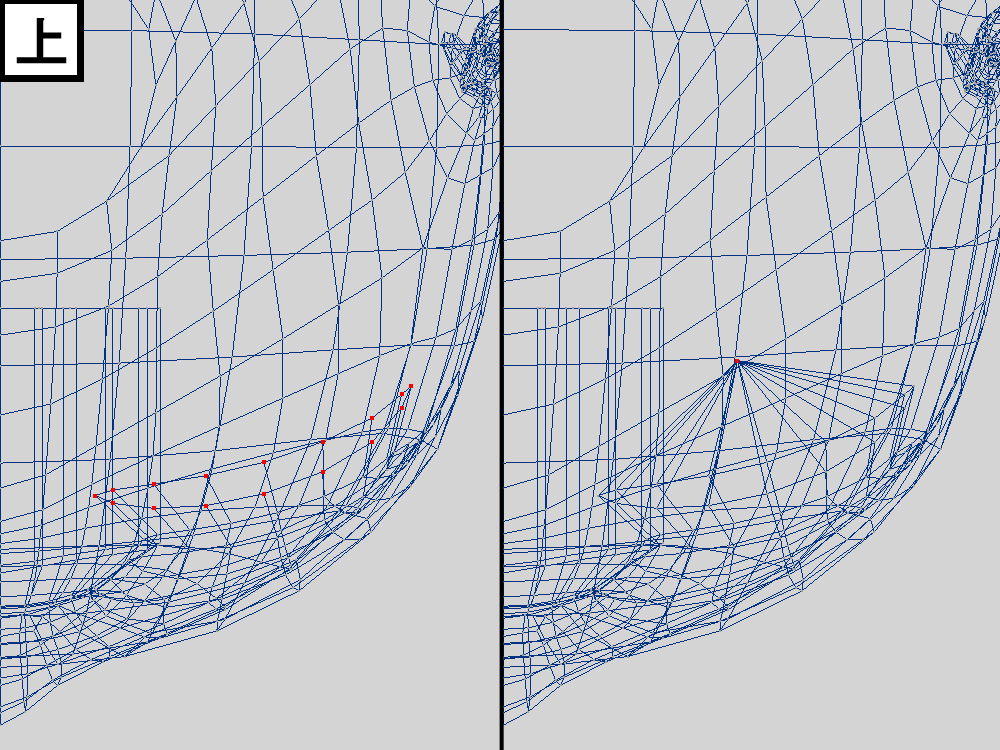
ちょっと見にくいですが、上からも見ながら大きめに
もう一段引き延ばしたら、ポイントを一点に結合します
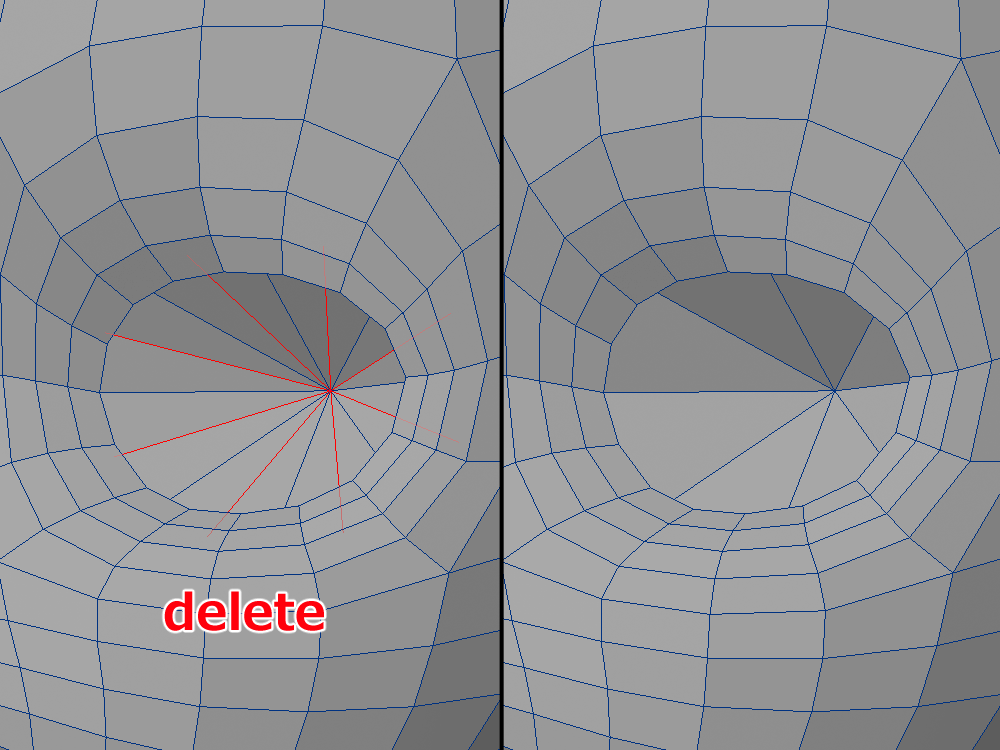
すると、たくさんのエッジができます
そんなに必要無いはずなので、一部のエッジを削除して四角ポリゴン化
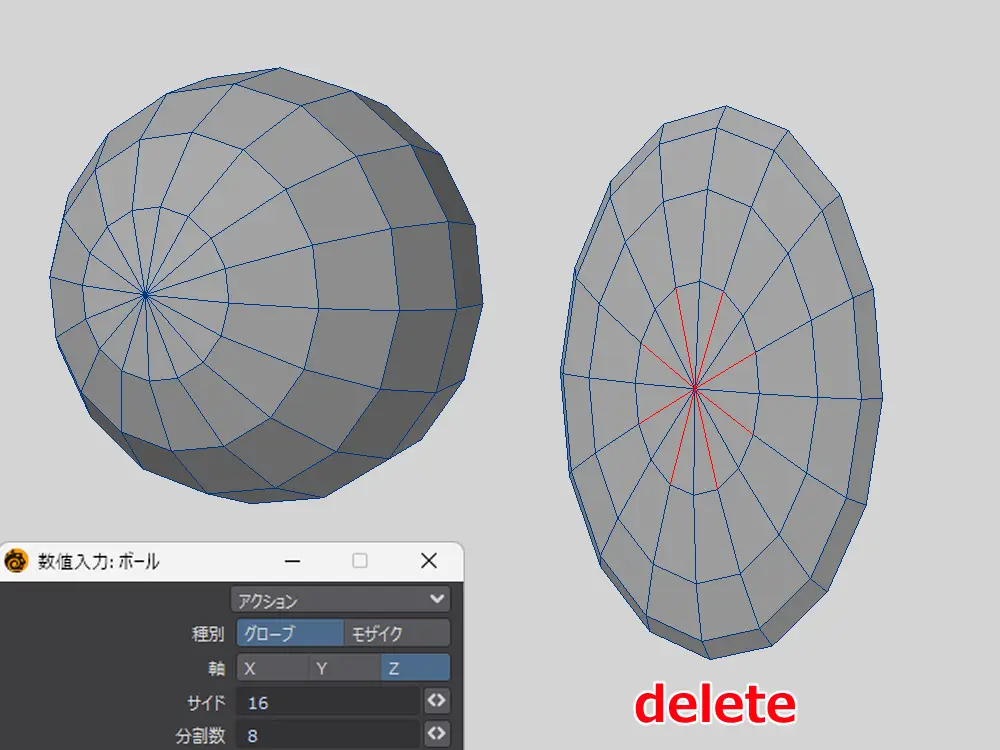
黒目はボールから作ります
設定は以下
- サイド:16
- 分割数:8
Z 方向に押しつぶして、こちらも不要なエッジを削除して四角ポリゴン化します
三角ポリゴンのままでいこうかなと考えましたが、今回は四角ポリゴンでいきます

じゃっく
ここはお好み
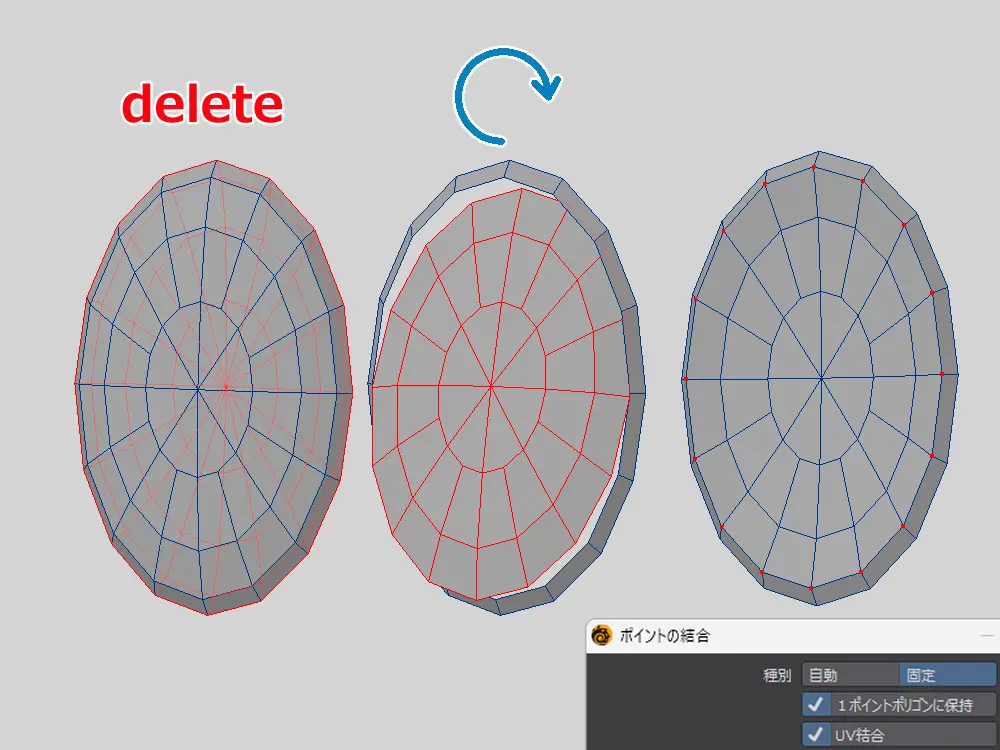
黒目の一部を反転して凹型の瞳にします
背面は見えないので削除
回転ツールで反転させて、ポイントを結合します
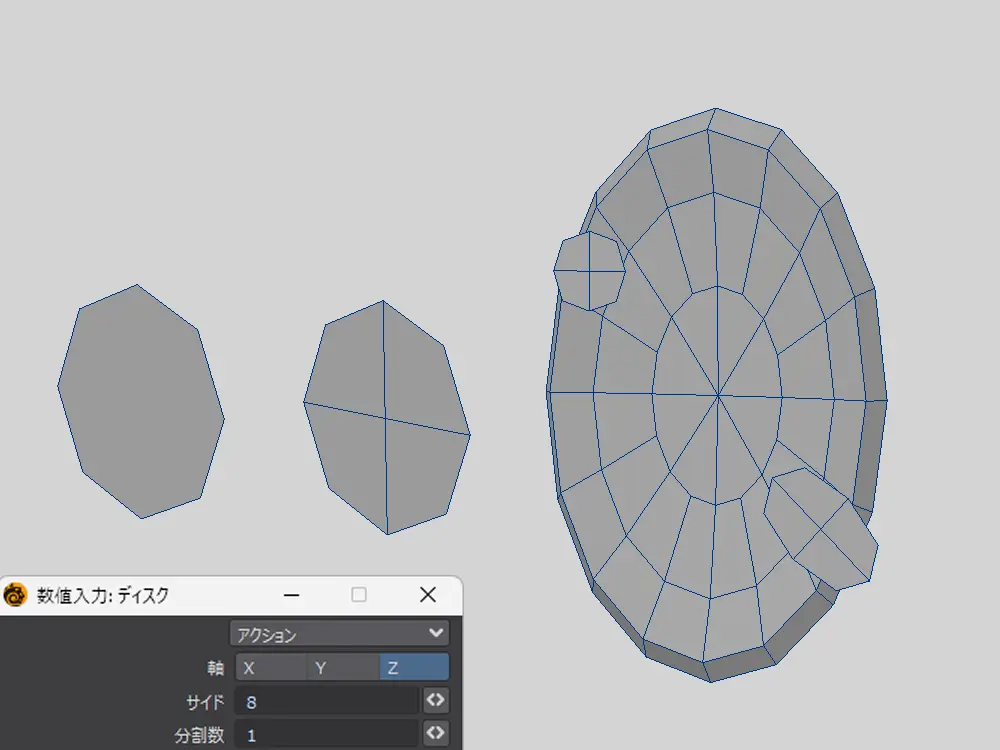
ハイライトはペラの八角形を置いてそのまま使います
以前はボックスを細分化したモノから作っていましたが、ポリゴンが無駄に多いことが分かったので変更しました
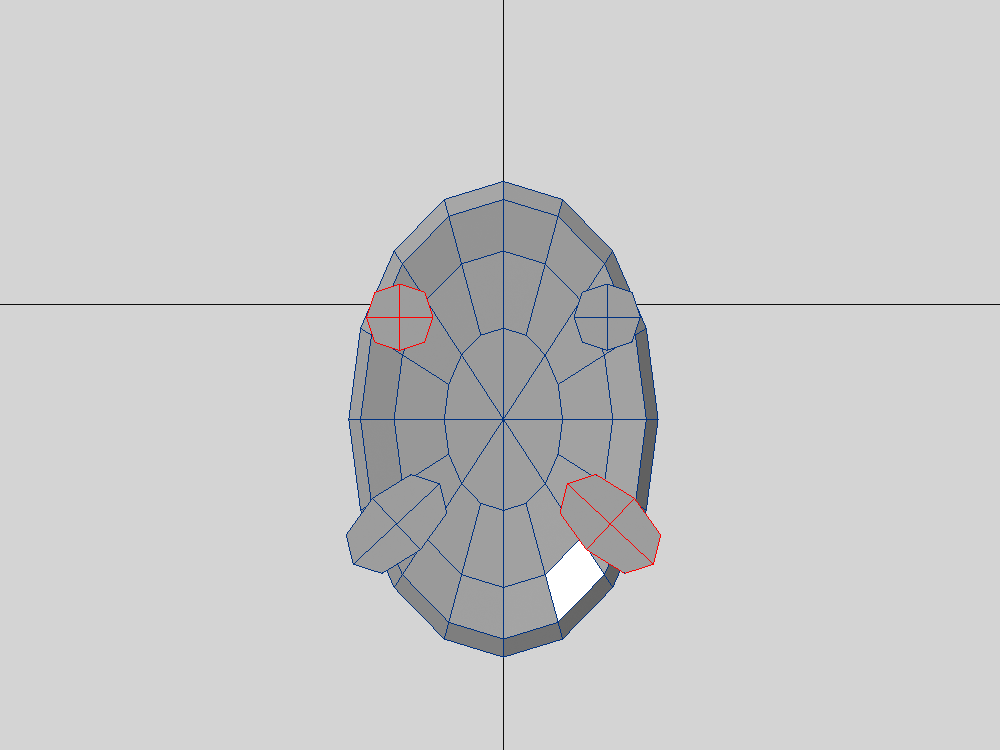
ハイライトは黒目に対して左右非対称なのですが、このまま両目を作ると左右対称なハイライトができてしまいます
まずは原点でハイライトを鏡面コピー
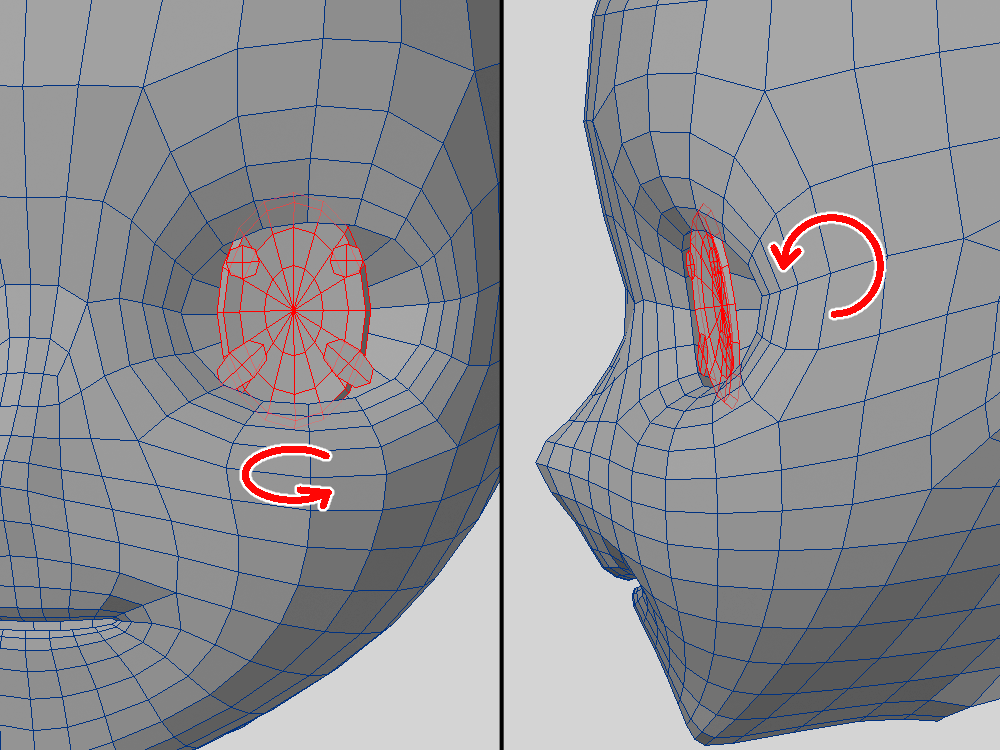
ハイライトと黒目を選択した状態で、左目の位置と角度を決めていきます
横から見たときも、白目が見えずらくなるギリギリまで調整

じゃっく
ここちょっと見落としやすい
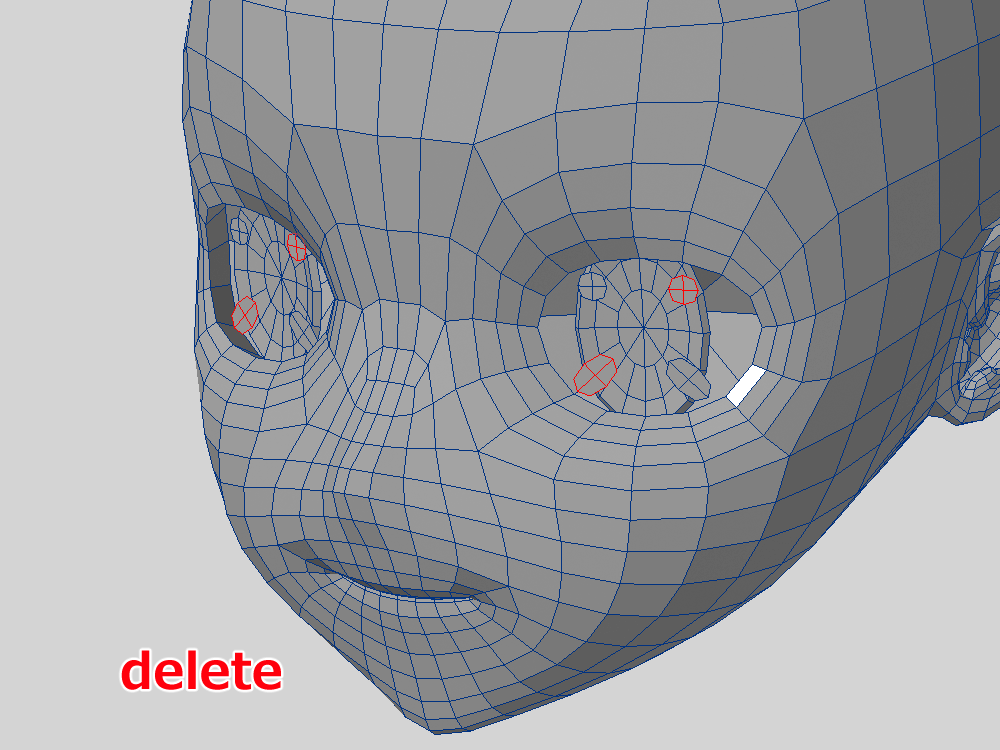
位置が決まったら黒目とハイライトを一緒に鏡面コピーします
最後に要らないハイライトを削除
完成
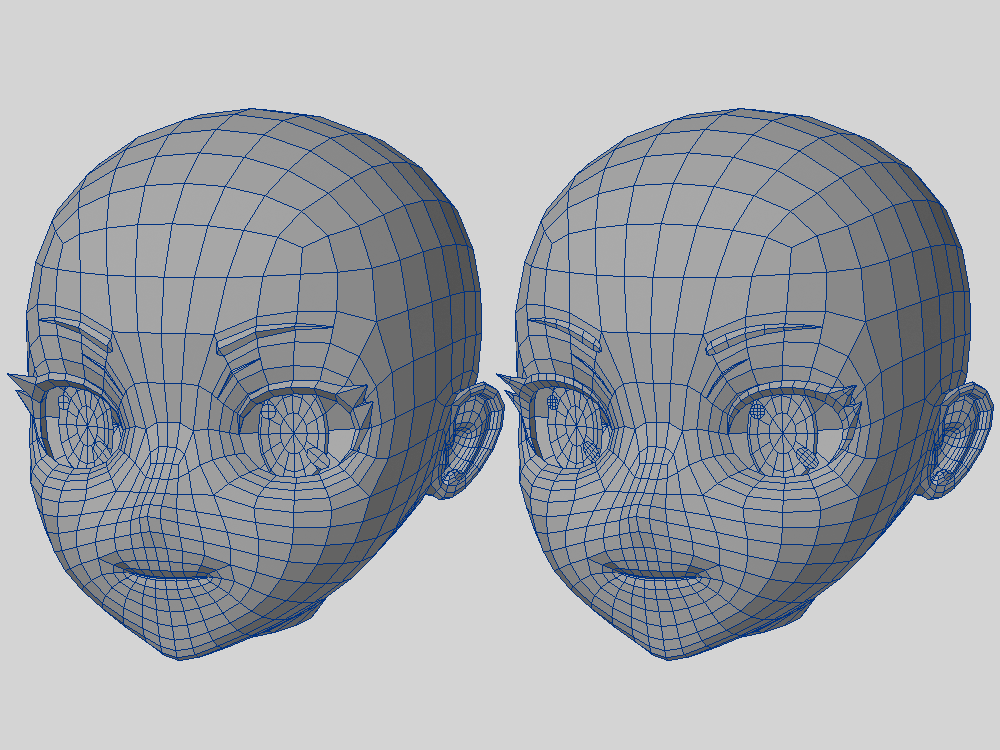
最後に口を閉じて完成です

じゃっく
キレイにできたど~
以下はまゆ毛・まぶた・まつ毛・ハイライトを細分化した顔全体のポリゴン数です
- ローポリ:1896
- ハイポリ:2036
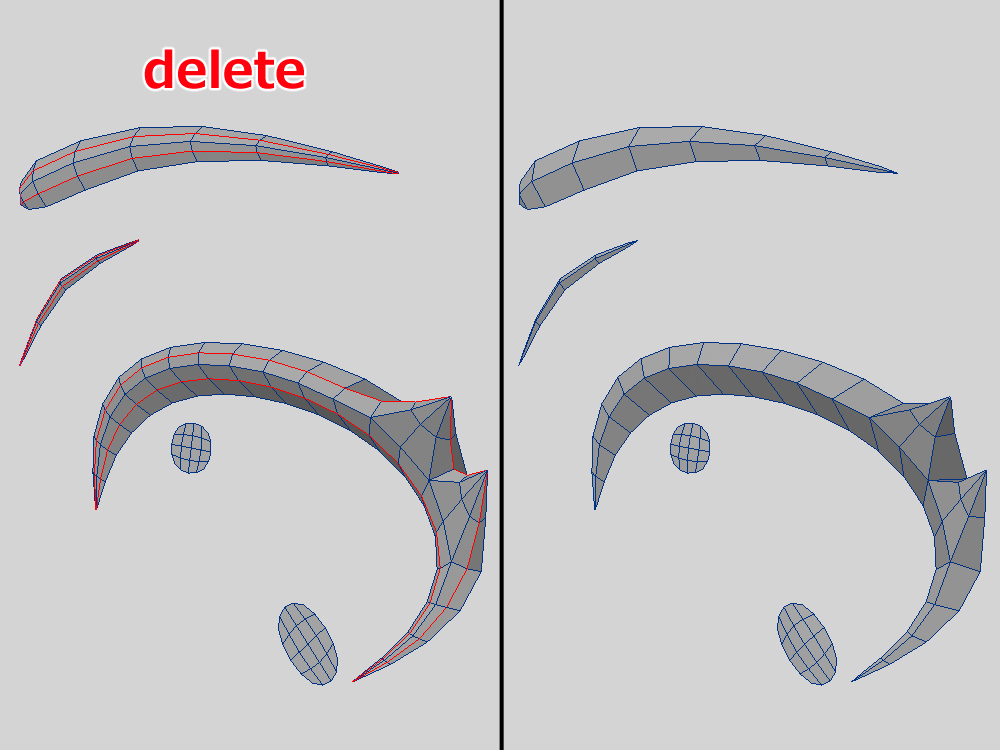
まゆ毛・まぶた・まつ毛を細分化すると、無くても大丈夫そうなエッジが出たので削除
以前は気にしていませんでした
後になって減らしても良さそうだと思ったので、削除することにしました

じゃっく
そんなに必要なかった
まとめ
それでは今回のまとめ
- 部位ごとに分けて作っていく
- イメージ画像(下絵)は用意しておく
- 各毛類は顔から一部面を複製して作る
- 各種パーツは別レイヤーで管理していく
- 分からない点は既存モデルを参考にする
今回はアニメ顔の顔パーツを基本に沿って、ポリゴン少な目で作ってみました
作っている中で感じたのは、憶測で作らないことが大切だなと改めて思いました

じゃっく
せっかく参考になるものがあるなら使った方が良いです
今後もいろんな物を見て、情報も取り入れてモノにしていきます
それでは、お疲れさまでした~
おまけ
表情を付けてみた
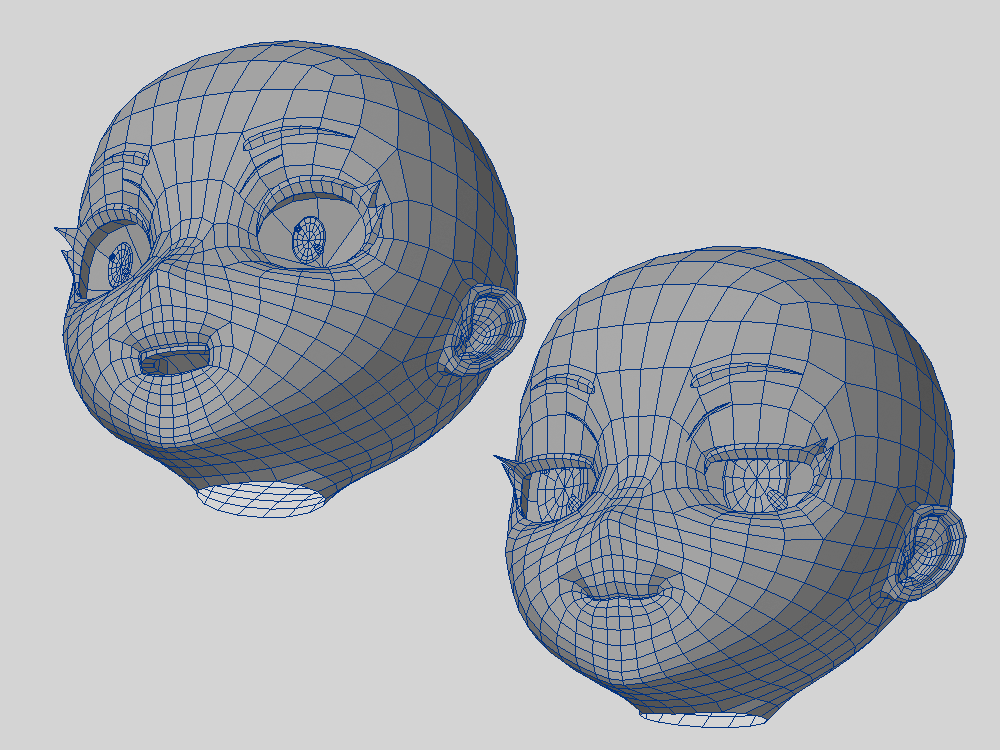
まだ本格的な表情付けはもっと先ですが、気になったので軽く表情を付けてみました

じゃっく
結構いい感じかも
まつ毛やまゆ毛などのポリゴンを少なくした状態で試しましたが、やはりローポリの方が表情が作りやすいです
やっぱり無駄にポリゴンが多いと、良くないですね
扱いづらくて時間がかかってしまいます
ポリゴンを減らしても大きな問題が出ないなら、今後も積極的に最適化していきたいと思います
参考資料
使用ツール
- 3DCG
- LightWave3D
- 動画
- Bandicam
- ScreenToGif